
Utforskaren är en viktig filhanteringsansökan. Oavsett om du är musen är trasig Eller du föredrar bara att använda kommandotolk, det finns många sätt att öppna filutforskare i Windows 10.
Klicka på ikonen Aktivitetsfält
Windows-datorer Kom med vissa appar som förinstalleras på aktivitetsfältet, inklusive File Explorer; Klicka bara på ikonen för filutforskare i aktivitetsfältet för att öppna den.
Om du har tagit bort filutforskaren från Aktivitetsfältet kan du använda en av de andra metoderna nedan för att starta det, och sedan återkalla det till aktivitetsfältet .
För att göra det här, starta File Explorer, högerklicka på ikonen på aktivitetsfältet och välj sedan "PIN-kod till Aktivitetsfält" för att hålla det permanent. Du kan sedan dra och släppa den vart du vill ha den på aktivitetsfältet.
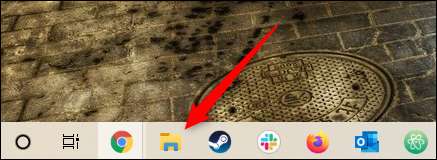
Använd genvägsknappen
Nästan alla tangentbord på en Windows-dator har en Windows-nyckel (det är den med Windows-ikonen). Du kan öppna File Explorer genom att trycka på Windows + E.
Via Windows-sökning
Du kan söka efter alla applikationer på din dator i Windows-sökningen. I sökrutan till vänster om Aktivitetsfältet skriver du bara "File Explorer" och klickar sedan på (eller använd piltangenterna för att välja) "File Explorer" i sökresultaten för att starta den.
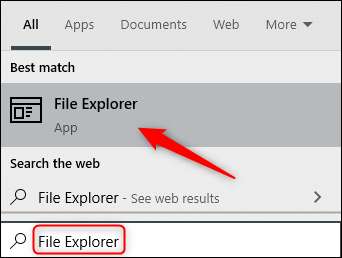
Från startmenyn
Det finns tre sätt att öppna filutforskaren från Start-menyn. Den första är att klicka på Start-knappen och bläddra sedan ner listan med appar och klicka på "Windows-system." Klicka på "File Explorer" för att öppna den i undermenyn för att öppna den.
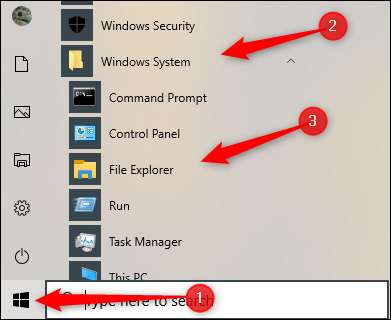
Du kan också stifta filutforskare till sidofältet ovanför startknappen. För att göra det, klicka på Inställningar och GT; Anpassning och GT; Starta, och klicka sedan på "Välj vilka mappar som visas på Start."
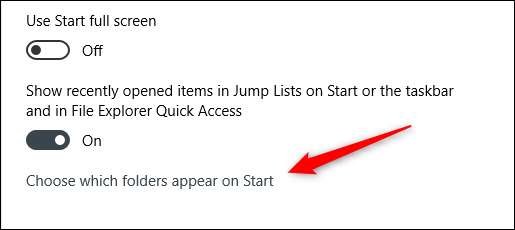
På nästa skärm, växla-på alternativet "File Explorer".

File Explorer visas nu i sidofältet på Start-menyn. Klicka på den för att starta File Explorer.
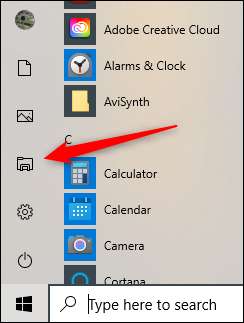
Du kan också lägga till en genväg till sektionen Pinned Tile till höger om Start-menyn. För att göra det, öppna Start-menyn, skriv "File Explorer" i sökrutan och sedan, i rutan som visas till höger om sökresultaten, klicka på "PIN-kod för att starta."
Alternativt, om du har pinnat filutforskare till sidofältet på Start-menyn, kan du högerklicka på ikonen File Explorer och klicka sedan på "PIN-kod för att starta."
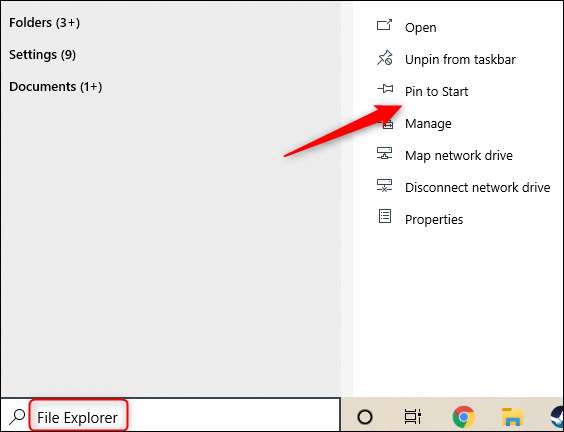
File Explorer visas nu i avsnittet Pinned Tile i Start-menyn. Klicka bara på den för att starta.
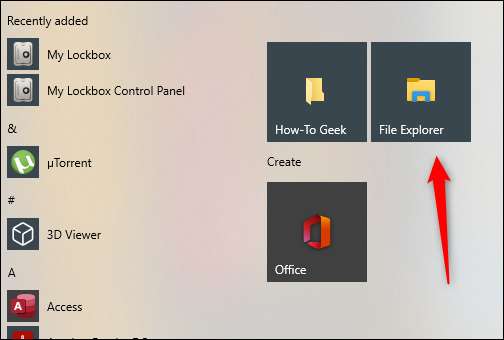
RELATERAD: 10 sätt att anpassa Windows 10 Start-menyn
Från strömmenyn
Du kan också öppna File Explorer från Power User-menyn. För att komma åt den, tryck på Windows + X eller högerklicka på Start-knappen och klicka sedan på "File Explorer."
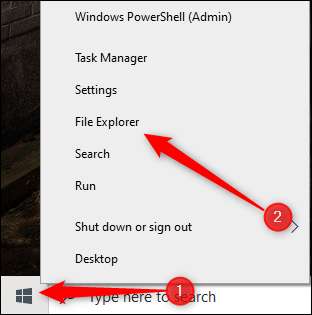
Fråga cortana
Om din dator har en mikrofon kan du be Cortana att öppna File Explorer. För att göra det, klicka på Cortana-ikonen (cirkeln) i aktivitetsfältet.

Klicka på ikonen för mikrofon och säg sedan "Open File Explorer" (det du säger kommer också att visas på skärmen). Cortana kommer att svara med "Jag öppnar File Explorer", och gör det då.
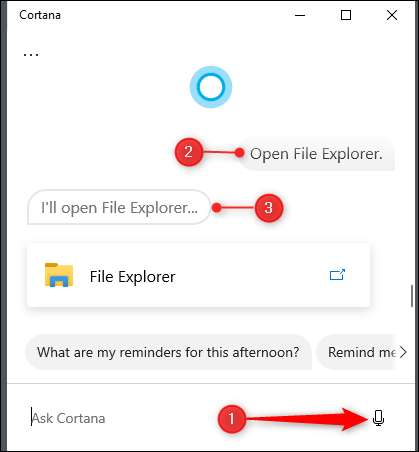
Om du inte har en mikrofon kan du bara skriva "File Explorer" i Cortana-sökrutan.
Använd körprogrammet
Du kan också starta filutforskare i rutan Kör. Tryck på Windows + R för att öppna fönstret "Kör". I rutan "Öppna:" skriver du "Explorer", klicka på "OK," och File Explorer öppnas.
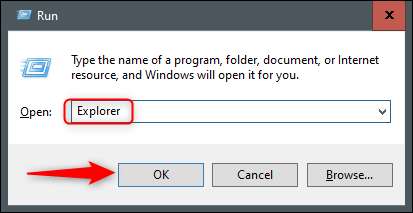
Kör källansökan
Som standard lagrar Windows File Explorer EXE-fil i mappen "Windows" på C: Drive. Navigera till "Windows" -mappen, hitta "explorer.exe" i den långa listan och dubbelklicka sedan på den för att öppna File Explorer.
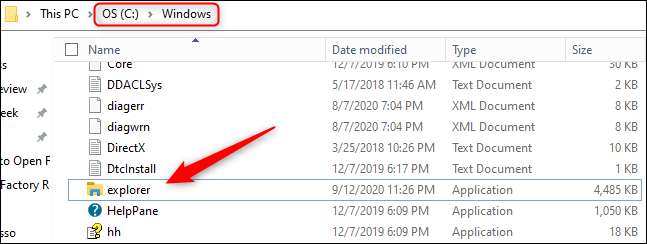
Lägg till en genväg till skrivbordet
För snabbare åtkomst till File Explorer kan du Skapa en skrivbordsgenväg . För att göra det, klicka på Start-knappen längst ner till vänster.

I applistan bläddrar du ner och klickar på "Windows-system." Klicka och dra "File Explorer" till skrivbordet i undermenyn. Du kan också dra och släppa filforskare från de pinnade appplattorna till höger.
Nu kan du bara dubbelklicka på genvägen på skrivbordet för att öppna File Explorer när som helst.
Från Task Manager
Task Manager är inte bara för att stänga av appar eller övervakningsprocesser och prestanda-du kan också starta appar från den. För att starta filutforskare på det här sättet, tryck Ctrl + Shift + ESC till Open Task Manager . Klicka sedan på "Arkiv" och välj "Kör ny uppgift."

Fönstret "Skapa ny uppgift" visas. Skriv "Explorer" i textrutan "OPEN:", klicka på "OK," och File Explorer öppnas.
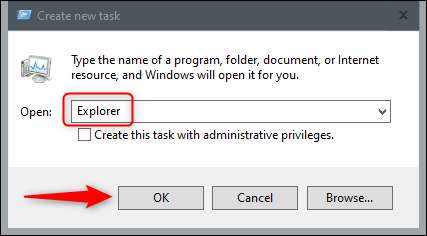
Från kommandotolk
Du kan starta nästan vilken app som helst på din dator, inklusive File Explorer, från kommandotolken. För att göra det, skriv "cmd" i rutan Windows, och välj sedan "Kommandotolk" från sökresultaten till öppna den .

I kommandotolken skriver du följande kommando och trycker på ENTER:
Explorer

File Explorer öppnas.
Via PowerShell
Du kan också starta filutforskare från PowerShell. För att göra det, skriv "PowerShell" i rutan Windows Sök och välj sedan "Windows PowerShell" från sökresultaten till öppna den .

I PowerShell skriver du följande kommando och trycker sedan på ENTER:
Explorer
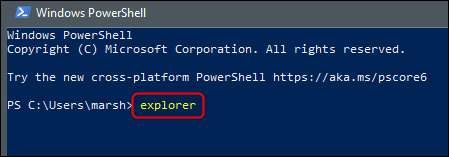
File Explorer kommer då att öppnas.
Windows 10 är fylld med olika sätt att uppnå vanliga uppgifter, som Öppna kommandotolken eller Låser din dator . Utforska alla alternativen för att hitta de som fungerar bäst för dig och ditt arbetsflöde.







